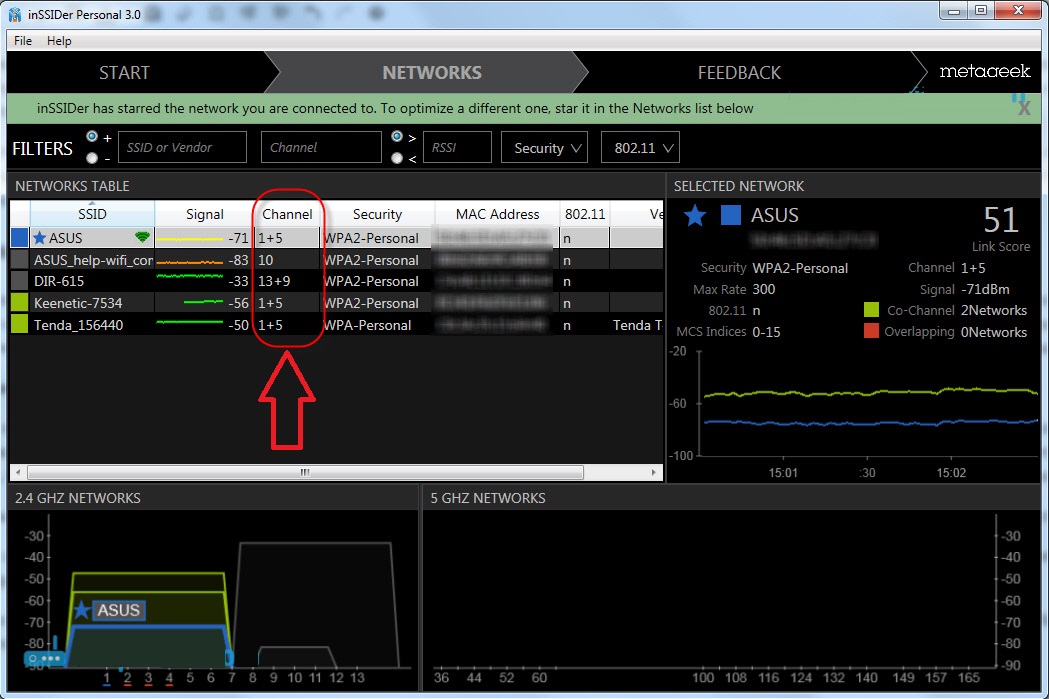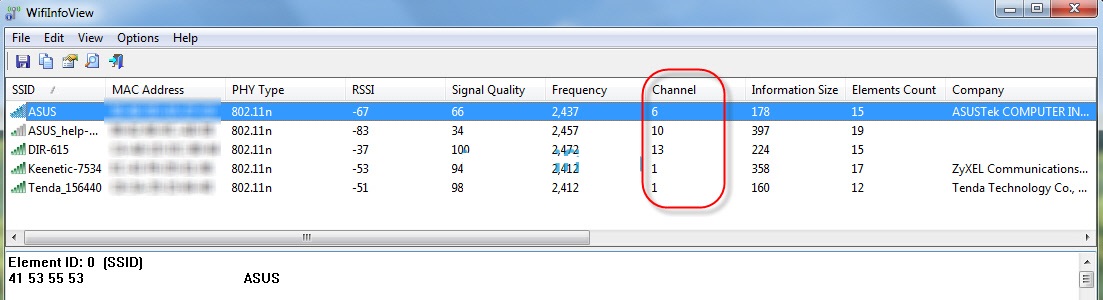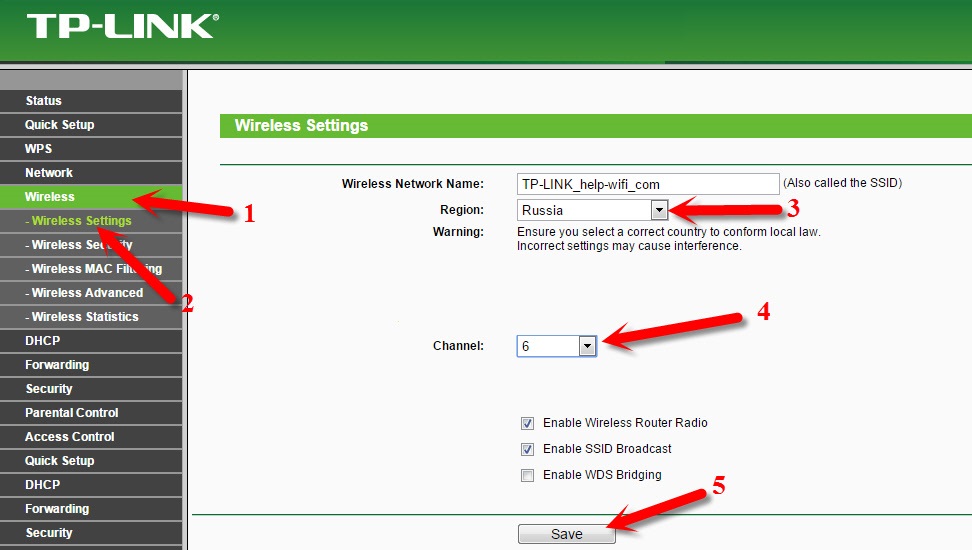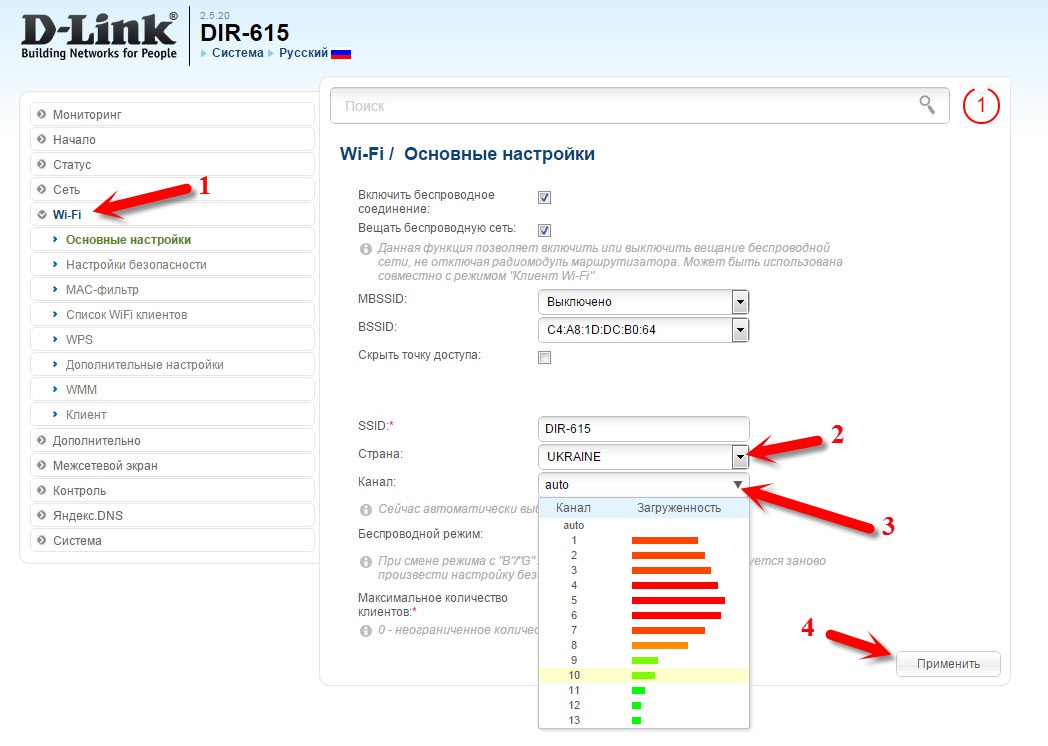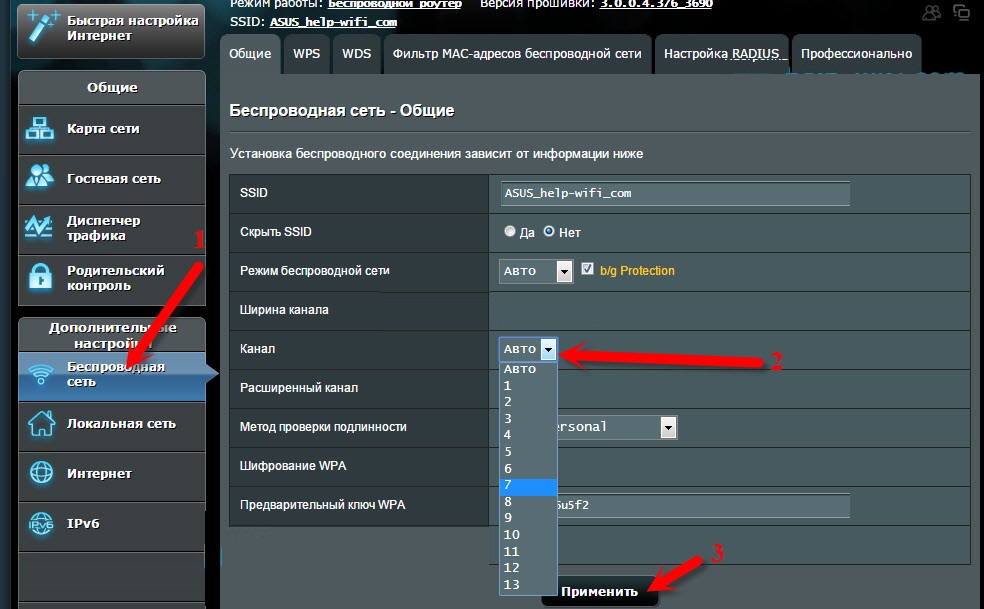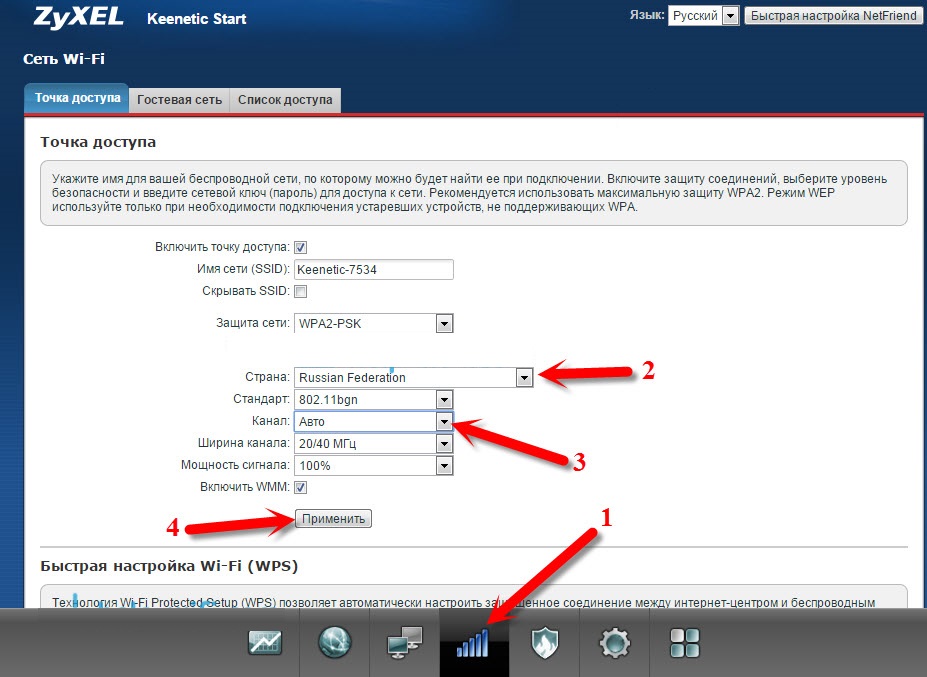- Что делать, если скачет пинг при игре через Wi-Fi
- Канал сети Wi-Fi и как его переключить
- Поиск свободного канала с помощью программ inSSIDer и WiFiInfoView
- Поиск канала в программе inSSIDer
- Поиск канала с помощью программы WiFiInfoView
- Смена канала Wi-Fi сети на роутере Tp-Link
- Смена канала Wi-Fi сети на роутере D-Link
- Смена канала Wi-Fi сети на роутере Asus
- Смена канала Wi-Fi сети на роутере Zyxel Keenetic
- Указываем статический канал на роутере Tenda
- Как уменьшить пинг в играх – все способы
- Почему скачет пинг в играх
- Как снизить ping
- Смена игрового сервера
- Проверка обновлений драйвера сетевой карты
- Введение спец. команд
- Отключение загрузчиков и антивирусов
- Установка приоритета для игр
- Внести изменения в реестре
- Связь с техподдержкой игры
- Замены интернет-провайдера или тарифа
- Скачет пинг в играх через вай-фай – что делать
- Как понизить пинг в играх на Андроид
Что делать, если скачет пинг при игре через Wi-Fi
Что делать, если при игре через сеть wi-fi скачет пинг? Лаги в онлайн-играх могут возникать из-за неправильно настроенного wi-fi роутера. Из-за того что на канале появляются помехи, возникает множество проблем в работе интернета по Wi-Fi. Частые обрывы соединения по Wi-Fi, низкая скорость соединения, нестабильная работа и т.д. Все это происходит из-за загруженности канала, на котором работает ваша сеть, другими пользователями Wi-Fi сети. Из-за настроек канала беспроводной сети, ваше устройство может не видеть определенную Wi-Fi сеть. Далее мы рассмотрим почему так происходит, как найти свободный канал и сменить его в настройках роутера.
Канал сети Wi-Fi и как его переключить
Большинство маршрутизаторов транслируют беспроводную сеть на частоте 2,4 ГГц. Реже встречаются те, которые работают на частоте 5 Ггц. На частоте 2,4 ГГц, в Украине и России разрешено использовать 1-13 каналы. Это значит, что каждая Wi-Fi сеть работает на канале от 1 по 13. В Америке, например, разрешено использовать только 11 каналов. Из-за этого, кстати, возникают проблемы при подключении к беспроводным сетям устройств, которые привезли с Америки. Они просто не видят Wi-Fi сеть, которая работает на 12 и 13 каналах. Чем больше устройств находятся на одном канале, тем больше будет помех и тем меньше, как правило будет пропускная способность. По умолчанию, в настройках роутера стоит режим автоматического выбора канала. Это значит, что когда роутер включается, он выбирает для себя наименее загруженный канал. Перезагружаем его, и он уже может выбрать другой канал. Возможно, что и при автоматическом выборе на один канал может вставать несколько сетей. Особенно, если сетей очень много, выбор то невелик. Существуют программы, которые показывают на каком канале работают все доступные сети, мы их сейчас рассмотрим.
Поиск свободного канала с помощью программ inSSIDer и WiFiInfoView
Если вы видите очень много сетей доступных для подключения на своем устройстве, то для поиска свободного канала лучше всего использовать специальные программы. inSSIDer — хороший выбор в данном случае. Она бесплатная, интерфейс на английском языке, тем не мнее, интуитивно понятен. Также есть другая простая и бесплатная утилита — WiFiInfoView. Далее мы рассмотрим, как пользоваться этими приложениями. Стоит отметить, что для их работы, у вас должен быть включен Wi-Fi.
Поиск канала в программе inSSIDer
Скачать inSSIDer можно на оффициальном сайте (тут можно скачать предыдущие версии программы). Для установки программы запустите установочный файл из архива и следуйте инструкциям. После установки запустите приложение. Далее, перейдите на вкладку NETWORKS. Вы увидите таблицу, в которой отобразятся все доступные Wi-Fi сети, включая вашу (она отметится звездой). Стоит обратить внимание на инофрмацию на вкладке «Channel», в которой показано, какой канал использует каждая сеть. Есть три канала, которые никогда не пересекаются. Это 1, 6, и 11, если по программе они не заняты, то в первую очередь попробуйте установить их. Если сеть работает например на 10 канале, то она захватывает еще по два канала с каждой стороны. Например: 8,9,10,11,12. Выбирете свободный канал для своей сети.
Поиск канала с помощью программы WiFiInfoView
WiFiInfoView — очень легкая программа, которая даже не требует установки. Скачать программу можно на этой странице. Просто откройте архив и запустите файл WifiInfoView.exe. В столбце «Channel» отобразятся каналы каждой сети. Будьте осторожны с установкой 12-го и 13-го канала. После их установки, некоторые ваши устрйоства могут просто перестать видеть сеть. Дальше, так же как и в случае с программой inSSIDer, выбирите для себя самый свободный канал. Его нужно указать в настройках роутера. Далее мы покажем как поменять канал на примере популярных роутеров.
Смена канала Wi-Fi сети на роутере Tp-Link
- Подключитесь к роутеру по Wi-Fi, или кабелю;
- Откройте браузер и переходим по адресу 192.168.1.1;
- Появится запрос имени пользователя и пароля. Если вы их меняли, то укажите свои. По умолчанию это «admin» и «admin»;
- В настройках перейдите на вкладку Wireless — Wireless Settings (Беспроводной режим — Настройки беспроводного режима);
- Напротив пункта «Channel» (Канал) выберите один из 13-ти статических каналов. Но сначала проверьте, правильно ли установлен ваш регион в пункте «Region» на этой же странице;
- Сохраните настройки, нажав на кнопку «Save»;
- Перезагрузите роутер и проверьте работу сети.
Смена канала Wi-Fi сети на роутере D-Link
- Подключитесь к роутеру по Wi-Fi, или кабелю;
- Откройте браузер и переходим по адресу 192.168.1.1. Если не получается, то попробуйте 192.168.0.1;
- Появится запрос имени пользователя и пароля. Если вы их меняли, то укажите свои. По умолчанию это «admin» и «admin»;
- В настройках перейдите на вкладку Wi-Fi. Напротив «Регион» выберите страну, где вы живете, а напротив «Канал» нужный статический канал;
- Нажмите на кнопку «Применить».
Смена канала Wi-Fi сети на роутере Asus
- Подключитесь к роутеру по Wi-Fi, или кабелю;
- Откройте браузер и переходим по адресу 192.168.1.1. Если не получается, то попробуйте 192.168.0.1;
- Появится запрос имени пользователя и пароля. Если вы их меняли, то укажите свои. По умолчанию это «admin» и «admin»;
- Перейдите на вкладку «Беспроводная сеть», укажите канал, и нажмите кнопку «Применить»;
- Роутер сам перезагрузится.
Смена канала Wi-Fi сети на роутере Zyxel Keenetic
- Подключитесь к роутеру по Wi-Fi, или кабелю;
- Откройте браузер и переходим по адресу 192.168.1.1. Если не получается, то попробуйте 192.168.0.1;
- Появится запрос имени пользователя и пароля. Если вы их меняли, то укажите свои. По умолчанию это «admin» и «1234». Возможно, вам еще пригодится подробная инструкция по доступу к панели управления на ZyXEL Keenetic;
- В настройках откройте вкладку «Сеть Wi-Fi», проверьте правильно ли выбрана страна, и выберите канал;
- Примените настройки.
Указываем статический канал на роутере Tenda
- Подключитесь к роутеру по Wi-Fi, или кабелю;
- Откройте браузер и переходим по адресу 192.168.0.1;
- оявится запрос имени пользователя и пароля. Если вы их меняли, то укажите свои. По умолчанию нужно ввести логин «admin», а поле пароля оставить пустым;
- В настройках откройте вкладку «Wireless settings»;
- В поле «Channel» выберите нужное значение;
- Нажмите на кнопку»OK».
Как уменьшить пинг в играх – все способы
Высокий пинг в играх мешает пользователям побеждать, поскольку из-за него они постоянно оказываются немного позади соперников и не успевают за действиями других игроков. К счастью, существует много способов исправить ситуацию. Главное, запастись терпением и выяснить, что именно влияет на время отклика сервера. После чего останется внести изменения в настройки или устранить причину повышения пинга.
Почему скачет пинг в играх
Существует несколько основных причин высокого или скачущего пинга:
- в первую очередь требуется присмотреться к настройкам игры и интернета;
- затем проверить, не ведётся ли загрузка обновлений или скачивание файлов;
- следующим шагом нужно убедиться, что на качество сети не влияет работа фоновых программ и подключенных к wi-fi устройств;
- дополнительно нужно проверить актуальность установленного ПО.
Также на надёжность соединения влияют действия провайдера и нагрузка на сервер. Иногда без смены тарифного плана или оператора связи обойтись невозможно.
Как снизить ping
Обычно снизить пинг в онлайн-играх несложно, но следует подготовиться к тому, что борьба с трудностями отнимет определённое время, поскольку принять верное решение с первой попытки будет непросто. Тем более, на качество связи и скорость интернета может влиять сразу несколько различных факторов.
Смена игрового сервера
Первым делом желающим улучшить ping рекомендуется сменить игровой сервер. Большинство игр позволяет игрокам самостоятельно выбрать сервер для подключения. Для этого нужно:
- открыть в настройках раздел выбора сервера;
- сравнить различные варианты подключения;
- выбрать пункт с наименьшими показателями;
- подключиться.
Важно подчеркнуть, что различные игры требуют разных действий, поэтому предложенная инструкция может отличаться от того, что предстоит совершить в реальности.
Дополнительно рекомендуется активировать вывод статистики на экран, чтобы отслеживать ping в реальном времени.
Проверка обновлений драйвера сетевой карты
Следующим способом снизить пинг в игре станет обновление драйверов сетевой карты. Для этого понадобится:
- открыть диспетчер устройств Windows;
- найти в перечне компонентов сетевую карту;
- кликнуть по ней правой кнопкой мыши и запустить поиск обновлений.
Если ПО устарело и требует обновления, останется подождать, пока процесс приведения сетевой карты в порядок завершится. В случае, если драйверы находятся в актуальном состоянии, пользователь получит соответствующее оповещение.
Значит, игрокам придётся искать другую причину нестабильного соединения.
Введение спец. команд
Иногда справиться со скачущим пингом помогает изменение настроек онлайн-игры. Пользователи способны самостоятельно установить оптимальную скорость взаимодействия с сервером, воспользовавшись для этого специальными командами.
Команды вводятся в игровой консоли и регулируют пропускную способность канала. Для каждой игры предусмотрены отдельные команды и параметры. При этом пользоваться ими рекомендуется лишь опытным пользователям, способным правильно внести изменения и откатить выбранные параметры к изначальному уровню, если подобное потребуется.
Отключение загрузчиков и антивирусов
Следующим способом понизить большой пинг в играх при хорошем интернете станет отключение программ, способных повлиять на качество трафика. В первую очередь сказанное касается:
- самой игры, способной загружать обновление;
- торрентов и иных файлообменников;
- антивирусов.
Важно помнить, что, даже не ведя скачивание, подобные программы постоянно взаимодействуют с сервером, что приводит к потере драгоценных байт и увеличение времени отклика.
В результате даже хороший интернет не позволяет установить надёжное, стабильное соединение.
Установка приоритета для игр
Следующим способом сократить время ожидания станет повышение приоритета игры по отношению к другим программам и процессам на телефоне и компьютере. Особенно это полезно при большом количестве активных программ и фоновых приложений. Чтобы повысить приоритет, нужно:
- открыть диспетчер устройств;
- найти в перечне нужную игру;
- повысить её приоритет до высокого уровня.
Повысив приоритет, пользователь направит основные ресурсы ПК на обслуживание игровых процессов, что позволит снизить время ожидания и повысить качество игры.
Внести изменения в реестре
Внесение изменений в реестр поможет снять ограничения на использования трафика в игре. Чтобы справиться с поставленной задачей, не усиливая сигнал провайдера, понадобится:
- открыть реестр;
- перейти по пути HKEY_LOCAL_MACHINE\SOFTWARE\Microsoft\… …\SystemProfile;
- найти в списке пункт NetworkThrottlingIndex;
- внести в строке «значение» комбинацию из восьми f.
Важно подчеркнуть, что в MMORPG порядок действий отличается от описанного, поскольку в них используется другой протокол реестра.
Связь с техподдержкой игры
Следующим шагом для борьбы с неприятностями станет обращение в службу поддержки игры. Но он поможет лишь в случаях, когда у пользователя скачет пинг в играх именно из-за проблем на сервере.
В остальных случаях сотрудники поддержки предложат искать причину проблем в ПК или провайдере.
Замены интернет-провайдера или тарифа
Иногда повысить качество соединения можно лишь радикальными способами:
Также, если игрок использует вай-фай, повысить скорость взаимодействия с сервером поможет подключение через кабель. В результате исчезнут потери пакетов, свойственные беспроводному соединению.
Впрочем, иногда добиться желаемого эффекта помогает простой звонок в контактный центр провайдера с требованием соблюдать условия абонентского договора.
Скачет пинг в играх через вай-фай – что делать
Если пользователь не хочет переходить на кабельное соединение, можно просто проверить беспроводную сеть. Иногда к ней подключаются посторонние люди, например, соседи, что негативно влияет на качество связи. В подобных случаях требуется отключить от wi-fi сторонние устройства (через настройки роутера) и проверить, не помогло ли это справиться со сложностями.
Как понизить пинг в играх на Андроид
Практически всё сказанное выше касается и телефонов на Андроид. Здесь также требуется следить за обновлениями, загрузками и выбором сервера. В противном случае поддерживать ping в нужном состоянии будет непросто, а избежать ухудшения интернета не получится.